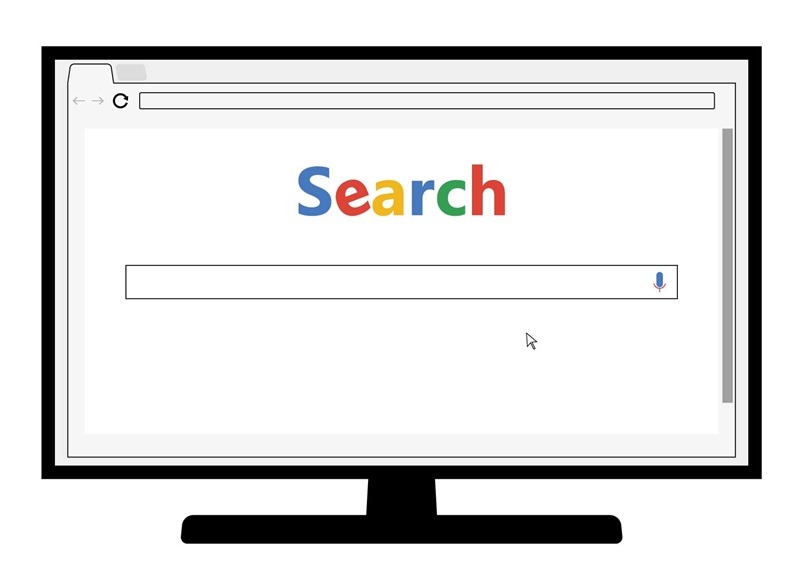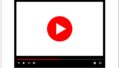Google検索を使っていると、ふとリンクの色がオレンジ色に変わっていることに気づくことがあります。
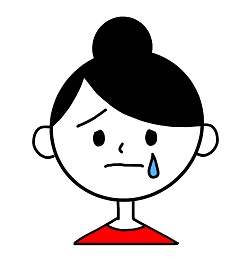
この現象、一体何が原因なのでしょうか?
そして、どうすれば元のブルーに戻せるの?
今回は、Google検索結果がオレンジ色になる理由と、その対策について徹底的に解説します。
リンクの色変更が起こる環境や設定はもちろん、見逃されがちなその他の要因にも焦点を当て、誰でも簡単にできる解決法を提供します。
Google検索でリンクがオレンジ色に変わる理由
Googleでの検索中に、リンクが通常のブルーからオレンジ色に変わることがありますね。
この現象は突然起こるため、少々驚くかもしれません。
この現象は特定の条件下でのみ起こるため、すべてのユーザーが経験するわけではありません。

この条件をきちんと理解することで、この変化の理由が分かり、対処法を見つける手助けになります。
リンクがオレンジ色になる具体的な条件
リンクの色がオレンジに変わる条件は、使用しているブラウザやアプリによって異なります。
例えば、Chromeでは特定のテーマ設定やアップデートによりリンクの色が変化することがあります。
Googleアプリを使用している場合は、アプリの設定や端末のデフォルト設定の影響を受けることもあります。
ブラウザ設定と環境の影響
多くの場合、リンクがオレンジ色に変わるのは、ブラウザやアプリの設定に原因があります。
デフォルト設定されているテーマカラーとか表示モードの変更が原因で、通常の青色のリンクがオレンジに変わることがあります。
また、特定の拡張機能やカスタマイズが影響していることもあります。
ブラウザのキャッシュとテーマ設定との関連性
詳しく見てみましょう。
閲覧履歴やキャッシュの影響
ブラウザに保存された閲覧履歴やキャッシュがリンクの色に影響を及ぼすこともあります。
既にアクセスしたことのあるリンクは、既読として色が変更されることが一般的です。
この機能が何らかの理由で正しく機能しない場合、通常の青色じゃなく見慣れないオレンジ色で表示されることがあります。
デバイスのテーマカラーとの関係
最近のスマートフォンやPCでは、ユーザーがデバイス全体のテーマカラーを設定できるようになっています。
この設定がGoogle検索に影響を与えることもあります。
例えば、ダークモードや特定のカスタムテーマを利用していると、リンク色がオレンジ色に変更されることがあります。
Android端末の場合、システムのカラーパレットが反映されるため、リンクの色もテーマカラーに影響されることがあります。

テーマ設定を調整することで、リンクの色を元の状態に戻すことが可能です。
オレンジ色のリンクを元の青色に戻す方法
オレンジ色で表示されてしまったリンクを通常の青色に戻す方法も調べました。
ブラウザのキャッシュクリア
オレンジ色に変わってしまったリンクを元に戻す一つの方法は、ブラウザのキャッシュをクリアすることです。
以下にその手順を示します。
・ ブラウザを開いて、設定メニューをクリックします。
・ 「履歴」を選び、「閲覧履歴データの削除」をクリックします。
・ 「キャッシュされた画像とファイル」を選択します。
・ 「期間」で「すべての期間」を選び、データの消去を行います。
これによりブラウザは新たな状態にリセットされます。
この操作は他のブラウザにも同様に適用可能です。
各ブラウザでの具体的な操作は以下の通りです。
・ Chromeの場合: 「履歴」メニューを開いたら右上にある「データを消去」を選択します。
・ Safariの場合: 「設定」に進み、「Safari」を選んでから「履歴とWebサイトデータを消去」を選択します。
・ Firefoxの場合: 「履歴」から「最近の履歴を消去」を選び、キャッシュを削除します。
ブラウザとGoogleアプリの設定を見直す
リンクの色を元に戻すもう一つの方法は、ブラウザやGoogleアプリの設定を見直すことです。
Googleの検索設定ページにアクセスし、以下の手順で操作してください。
・ 「設定」ページで「検索のカスタマイズ」をチェックします。
・ 色やテーマに関する設定が変更されていないかを確認します。
・ 必要に応じて設定をデフォルトにリセットします。
この手順で、検索結果のリンク色が通常の青色に戻ることがあります。
また、Googleアプリを使用している場合は、アプリの再インストールが効果的です。
以下の手順を試してください。
・ 端末からGoogleアプリをアンインストールします。
・ App StoreまたはGoogle Playからアプリを再ダウンロードし、インストールします。
・ アプリを開いてログイン後、検索結果のリンク色が元に戻っているか確認します。
これらの手順で、設定のリセットが行われ、リンクの色が元の状態に戻る可能性があります。
デバイスのテーマ設定を調整する
デバイスのテーマ設定を変更することで、リンクの色を調整することができます。
Androidでの操作方法
1. 「設定」から「ディスプレイ」を選び、「テーマ」に進みます。
2. テーマを変更するか、元のデフォルト設定に戻します。
iOSでの操作方法
1. 「設定」を開き、「画面表示と明るさ」に進みます。
2. 「外観モード」を「ライトモード」に設定します。
テーマカラーのカスタマイズ
Androidでは、テーマカラーを詳細にカスタマイズすることが可能です。「ディスプレイ」設定内の「色調整」から、オレンジ色が目立たないような設定に変更してみてください。
シンプルな設定変更で解決可能!
リンクがオレンジ色に表示されるのは、主にブラウザやテーマ設定によるものです。
この変更はユーザーにとって意外な驚きや不安の原因となることもありますが、ほとんどの場合、簡単な設定変更で問題は解決します。
ブラウザやアプリは定期的にアップデートを行い、常に最新の設定を保つことが大切です。
また、ウェブサイトを運営する立場では、CSSを使用してクリック後のリンク色を設定しておくことで、ユーザーに安定した表示を提供することが推奨されます。
Google検索で色が変わるその他の要因
Google検索結果のリンク色が変化する現象は、多くの場合テーマやブラウザ設定によるものですが、それ以外にもユーザーの検索行動やGoogleのアルゴリズムの変更が影響を及ぼしている場合があります。
ここでは、そうした一見見過ごされがちな要因に焦点を当ててみましょう。
個別の検索習慣
ユーザーがどのように検索を行うか、何をよく検索するかによっても、Googleは表示をカスタマイズします。
頻繁に訪れるサイトやよく検索するキーワードは、リンク色が変化するトリガーとなることがあります。
地域や言語設定の影響
地域によってもGoogleの表示は変わります。
例えば、特定の国や地域でのみ展開されているキャンペーンやイベントが影響して、リンクの表示が変更されることがあります。
また、使用している言語によっても、表示される色が異なることがあります。
Googleのアップデート
Googleは定期的に検索エンジンのアルゴリズムを更新しています。
これらの更新は、ユーザー体験を向上させるために行われることが多く、リンク色を含む多くのビジュアル要素に微細な変更が加えられることがあります。

これらの要因を理解することで、ユーザーはただ設定を変えるだけでなく、自身の検索習慣や使用環境に合わせた最適な対策を講じることができます。
また、Googleの検索結果の背後にあるダイナミックな変化を知ることは、テクノロジーが私たちの日常生活にどのように溶け込んでいるかを理解する手助けにもなります。
この知識を持つことで、より効率的かつ効果的に情報を探索することが可能になります。
まとめ
Google検索結果のリンクがオレンジ色に変わる現象の原因と対策を詳しくご紹介しました。
リンクの色が変わるのは、主にブラウザやデバイスのテーマ設定に関連していますが、ユーザーの検索習慣や地域設定、さらにはGoogle自身のアップデートによる影響もあります。
これらの情報を理解することで、不意の色変更に困惑することなく、適切な設定変更やカスタマイズを行うことが可能です。
もしリンク色の変更が気になる場合は、本記事のステップに従って設定を見直し、快適な検索環境を保つことをお勧めします。

最終的には、テクノロジーを上手に利用し、日々の情報収集をより効果的に行いましょう。